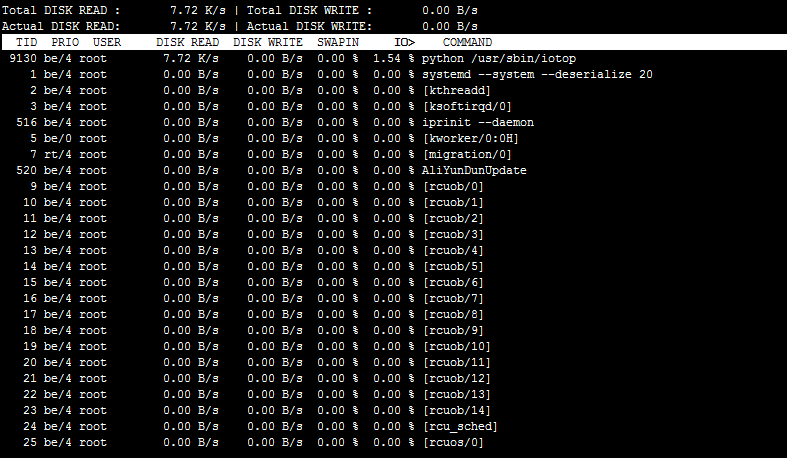IO 负载查看方法
[url=https://help.aliyun.com/knowledge_detail/41224.html?spm=5176.7841174.2.19.1IwXYo#使用 iostat 从系统纬度查看磁盘 IO 负载]使用 iostat 从系统纬度查看磁盘 IO 负载[/url]
[url=https://help.aliyun.com/knowledge_detail/41224.html?spm=5176.7841174.2.19.1IwXYo#使用 iotop 从进程纬度查看磁盘 IO 负载]使用 iotop 从进程纬度查看磁盘 IO 负载[/url]
使用 iostat 从系统纬度查看磁盘 IO 负载
可以通过 iostat 从系统维度查看 IO 负载情况。
iostat 并非常见 Linux 发行版本自带工具,其包含在 sysstat 软件包中,需要先通过 yum 或 apt-get 等方式进行安装后才能使用。 具体安装方法本文不再详述。
用法说明:
- 示例用法:iostat -d -k 2# -d 表示,显示设备(磁盘)使用状态。# -k 表示让某些使用 block 为单位的列强制使用 kB 为单位。# 2表示,数据显示每隔2秒刷新一次。示例输出:Linux 3.10.0-123.9.3.el7.x8664 (centos) 06/27/2016 _x86_64 (1 CPU)Device: tps kB_read/s kB_wrtn/s kB_read kB_wrtnxvda 0.58 0.12 3.75 278001 8820028xvdb 0.00 0.00 0.00 740 0xvdc 0.00 0.00 0.00 1388 0xvde 0.00 0.00 0.00 2035 0xvdf 0.00 0.00 0.00 740 0
更多参数及返回结果说明,可以参阅 iostat 的 man 帮助。
使用 iotop 从进程纬度查看磁盘 IO 负载
也可以通过 iotop 从进程维度对系统内进程的 IO 使用情况进行排序。
iotop 也并非常见 Linux 发行版本自带工具,也需要先通过 yum 或 apt-get 等方式进行安装后才能使用。 具体安装方法本文不再详述。
用法说明:
直接使用指令 iotop 运行后,可以看到类似以下界面:
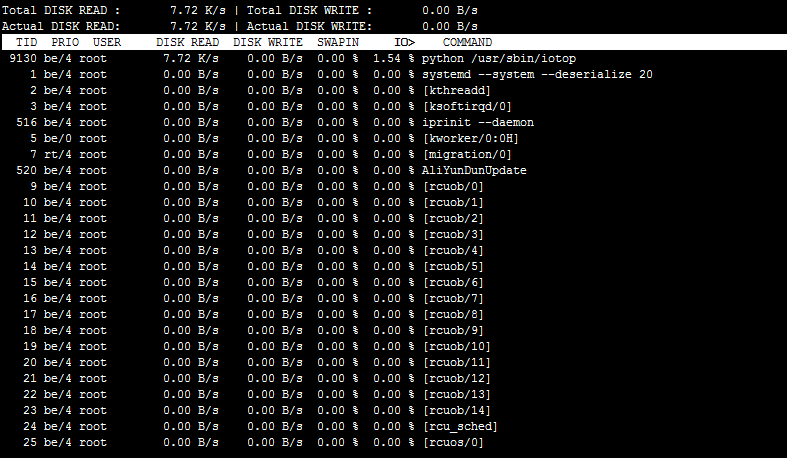
回显说明:
- 默认情况下按照 IO 使用量倒序排序,可以用左右箭头操作排序的字段。
- 按 r 切换排序方式。
- 按 o 只显示有磁盘 IO 活动的进程。
- 更多参数及返回结果说明,可以参阅 iotop 的 man 帮助。
操作案例
kjournald 进程占用 IO 资源高问题
- 问题描述:使用 iotop 排查分析,发现 kjournald 进程占用了大量 IO 资源。
- 处理办法:kjournald 进程是 ext3 文件系统进行 IO 数据操作的内核进程,?它会在向磁盘内写入和读取数据时占用 CPU 和 内存资源。该问题通常是由于 ext3 文件系统循环的写数据,导致 Journal size 不断增大,进而占满导致。可以通过 dumpe2fs 指令查看相应分区的 Journal size 配置情况,然后尝试调大该值,看问题是否缓解。查询方法如下所示:
-
$ dumpe2fs /dev/xvda1 | grep Journaldumpe2fs 1.42.9 (28-Dec-2013)Journal inode: 8Journal backup: inode blocksJournal features: journal_incompat_revokeJournal size: 128MJournal length: 32768Journal sequence: 0x00010ffbJournal start: 10953
通过 4K 对齐提高 IO 性能
可以通过如下脚本对磁盘进行格式化并自动配置 4K 对齐。
注意:运行此脚本会自动格式化所有数据盘磁盘。如果并非新购磁盘,请在操作前,务必确认已经完成相关磁盘上的数据备份。可以通过快照进行磁盘的备份,操作方法可以参阅
创建快照。
- 下载脚本 auto_fdisk.zip。
- 解压 auto_fdisk.zip 后,将相应脚本上传到目标服务器。
- 通过 chmod +x 等指令,为脚本添加执行权限。
- 以root身份,通过如下方式为脚本添加执行权限,然后运行即可:chmod +x ./auto_fdisk.sh./auto_fdisk.sh
如果问题还未能解决,您可以到阿里云社区进行
免费咨询,或联系云市场商家
寻求帮助。